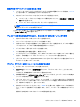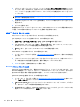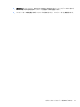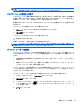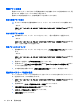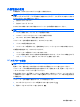HP ProBook Notebook PC User Guide-Window 7 (March 2010)
Table Of Contents
- 機能
- 無線、モデム、およびローカル エリア ネットワーク
- ポインティング デバイスおよびキーボード
- マルチメディア
- 電源の管理
- ドライブ
- 外付けデバイス
- 外付けメディア カード
- メモリ モジュール
- セキュリティ
- コンピューターの保護
- パスワードの使用
- [Computer Setup]のセキュリティ機能の使用
- ウィルス対策ソフトウェアの使用
- ファイアウォール ソフトウェアの使用
- 緊急アップデートのインストール
- HP ProtectTools Security Manager(HP ProtectToolsセキュリティ マネージャ)の使用(一部のモデルのみ)
- セキュリティ ロック ケーブルの取り付け
- ソフトウェア アップデート
- バックアップおよび復元
- Computer Setup
- マルチブート
- 管理および印刷
- 索引
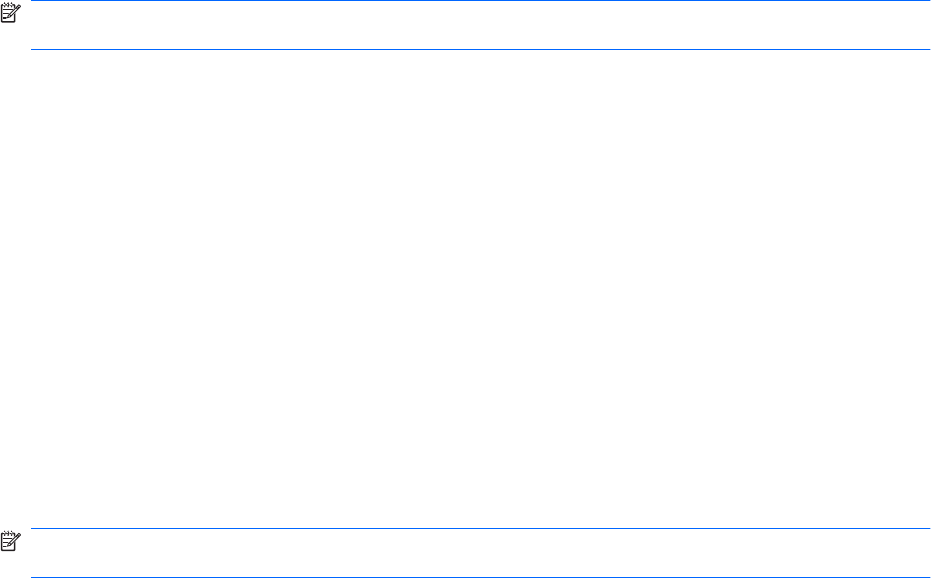
注記: コンピューターがスリープを終了するときにパスワードの入力を必要とするように設定した
場合は、作業画面に戻る前に Windows パスワードを入力する必要があります。
ハイバネーションの開始および終了
システムは、バッテリ電源の使用時に操作しない状態が 1080 分(18 時間)続いた場合、外部電源の
使用時に操作しない状態が 1080 分(18 時間)続いた場合、または完全なロー バッテリ状態に達し
た場合に、ハイバネーションを開始するように出荷時に設定されています。
電源設定およびタイムアウトは、Windows の[コントロール パネル]の[電源オプション]を使用して変
更できます。
ハイバネーションを開始するには、以下の操作を行います。
1. [スタート]→[ロック] ボタンの横にある矢印の順にクリックします。
2. [休止状態]をクリックします。
ハイバネーションを終了するには、以下の操作を行います。
▲
電源ボタンを短く押します。
電源ランプが点灯し、作業を中断した時点の画面に戻ります。
注記: ハイバネーションを終了するときにパスワードの入力を要求するように設定した場合は、作
業画面
に戻る前に
Windows パスワードを
入力する必要があります
。
バッテリ メーターの使用
バッテリ メーターはタスクバーの右端の通知領域にあります。バッテリ メーターを使用すると、す
ばやく電源設定にアクセスしたり、バッテリ充電残量を表示したり、別の電源プランを選択したりで
きます。
●
充電残量率と現在の電源プランを表示するには、ポインタをバッテリ メーター アイコンの上に
移動します。
●
電源オプションにアクセスしたり、電源プランを変更したりするには、バッテリ メーター アイ
コンをクリックして一覧から項目を選択します。
コンピュータがバッテリ電源で動作しているか外部電源で動作しているかは、バッテリ メーター ア
イコンの形の違いで判別できます。アイコンには、バッテリが完全なローバッテリ状態になったかど
うかのメッセージも表示されます。
バッテリ メーター アイコンを表示または非表示にするには、以下の手順で操作します。
1. タスクバーを右クリックし、[プロパティ]をクリックします。
2. [通知領域]タブをクリックします。
3. システム アイコンの下で、[電源]チェック ボックスのチェックを外してバッテリ メーター ア
イコンを非表示にするか、[電源]チェック ボックスにチェックを入れてバッテリ メーター ア
イコンを表示します。
4. [OK]をクリックします。
電源オプションの設定
75